Standard TCP/IPポートを設定する - Windows
-
デバイスとプリンターの画面を開きます。
-
Windows 8.1/Windows 8[デスクトップ] - [設定] - [コントロールパネル] - [ハードウェアとサウンド](または[ハードウェア])の[デバイスとプリンター]の順に選択します。
-
Windows 7スタートボタンをクリックして、[コントロールパネル]-[ハードウェアとサウンド](または[ハードウェア])の[デバイスとプリンター]の順に選択します。
-
Windows Vistaスタートボタンをクリックして、[コントロールパネル]-[ハードウェアとサウンド]の[プリンタ]の順に選択します。
-
Windows XPスタートボタンをクリックして、[コントロールパネル]-[プリンタとその他のハードウェア]-[プリンタとFAX]の順に選択します。
-
-
プリンターを追加します。
-
Windows 8.1/Windows 8[プリンターの追加]をクリックして、表示される画面で[探しているプリンターはこの一覧にはありません]を選択します。
-
Windows 7[プリンターの追加]をクリックします。
-
Windows Vista[プリンタのインストール]をクリックします。
-
Windows XP[プリンタのインストール]をクリックして、表示される画面で[次へ]をクリックします。
-
-
ローカルプリンターを追加します。
-
Windows 8.1/Windows 8[ローカルプリンターまたはネットワークプリンターを手動設定で追加する]を選択して、[次へ]をクリックします。
-
Windows 7/Windows Vista[ローカルプリンターを追加します]をクリックします。
-
Windows XP[このコンピュータに接続されているローカルプリンタ]を選択して、表示される画面で[次へ]をクリックします。
-
-
[新しいポートの作成]を選択し、ポートの種類から[Standard TCP/IP Port]を選択して、[次へ]をクリックします。
Windows XPの場合、続いて表示される[標準TCP/IP プリンタポートの追加ウィザード]で[次へ]をクリックしてください。
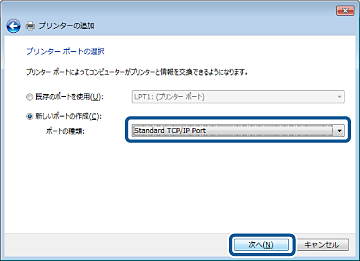
-
[ホスト名またはIP アドレス](または[プリンタ名またはIP アドレス])にプリンターのIP アドレスを入力して、[次へ]をクリックします。
[ポート名]は変更しないでください。
[ユーザーアカウント制御]画面が表示されたときは[続行]をクリックします。
Windows XPの場合、続いて表示される[標準TCP/IP プリンタポート]画面で[完了]をクリックしてください。
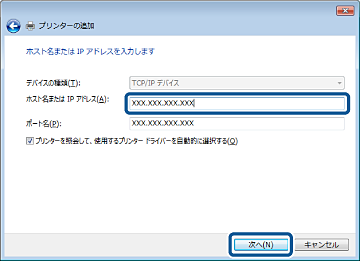
-
プリンタードライバーを設定します。
-
プリンタードライバーがインストールされている場合[製造元]と[プリンター]を選択して、[次へ]をクリックします。
-
プリンタードライバーがインストールされていない場合[ディスク使用]をクリックして、プリンターに付属のソフトウェアディスクをセットします。[参照]をクリックして、ディスクドライブのプリンタードライバーが格納されているフォルダーを指定します。正しいフォルダーを指定してください。OS環境により指定するフォルダーが異なります。32bit版Windows:WINX8664bit版Windows:WINX64
-
-
画面の案内に従って設定します。
Windows XPの場合は、以上で終了です。Windows Vista以降の場合は、続いてポート構成を確認してください。